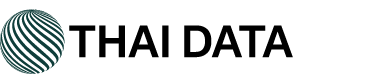Categories
Cloud E-mail Hosting (90)
Cloud Hosting (DirectAdmin) (76)
Cloud Hosting (Plesk) (1)
Cloud Private Zimbra Server (29)
Codeignitor (1)
cPanel (3)
Domain (4)
Generel & Legal (14)
Google Workspace by Google Cloud (18)
Intelligent Mail Gateway (1)
Joomla (3)
Mail Marketing (4)
Plesk (1)
System Administrator (48)
Thaidata System (5)
WordPress (9)
Most Popular Articles
โปรแกรม MICROSOFT OUTLOOK คือ โปรแกรมอะไร ?
Microsoft Outlook เป็นโปรแกรมที่ใช้สำหรับการจัดการอีเมลเพื่อการใช้งานที่ดียิ่งขึ้น...
การสำรองและกู้คืนอีเมลบน Outlook (Backup / Restore outlook)
การ backup นี้มีประโยชน์อย่างยิ่ง ยกตัวอย่างเช่น ในกรณีที่ขนาด inbox บน mail server เต็ม...
การสร้างการนัดหมายในปฏิทิน Creating a calendar
ปฏิทินในโปรแกรม outlook มีประโยชน์มากต่อการกำหนดวันเวลาการกิจกรรมที่เราต้องการเตือน...
การเข้าใช้งาน PuTTY
PuTTY เป็น โปรแกรม Telnet เอาไว้เชื่อมต่อข้อมูล ส่งชุดคำสั่งแบบ Command Line จากเครื่องลูก Client...
การอัพโหลดไฟล์ไปยังเซิร์ฟเวอร์ด้วยโปรแกรม Filezilla (FTP)
FTP ย่อมาจาก (File Transfer Protocol) คือ รูปแบบมาตรฐานบนโครงข่าย (standard network protocol)...